Apple Watch’taki Harita’da yol tarifi alma
Harita uygulaması sürüş, bisiklet, yürüme ve toplu taşıma için yol tarifi verebilir.
Not: Bazı ulaşım seçenekleri bazı konumlarda kullanılamayabilir.
Siri: Siri’ye şuna benzer bir şey söyleyin: “Ev için yol tarifi ver” “Eve gitmem ne kadar sürer?” Siri’yi günlük rutininiz için kullanma konusuna bakın.
Nasıl gitmek istediğinizi seçme
Apple Watch aygıtınızda Harita uygulamasına
 gidin.
gidin. simgesine dokunun, sonra Favoriler’e, Son Arananlar’a, Yakındakini Bul’a veya Rehberler’e kaydırmak için Digital Crown’u çevirin.
simgesine dokunun, sonra Favoriler’e, Son Arananlar’a, Yakındakini Bul’a veya Rehberler’e kaydırmak için Digital Crown’u çevirin.Bir girişe dokunun, yol tarifine dokunun, sonra sürüş, yürüme, toplu taşıma veya bisiklet için yol tarifini seçmek üzere sağ üstteki düğmeye dokunun.
Sürüş için yol tarifi alma
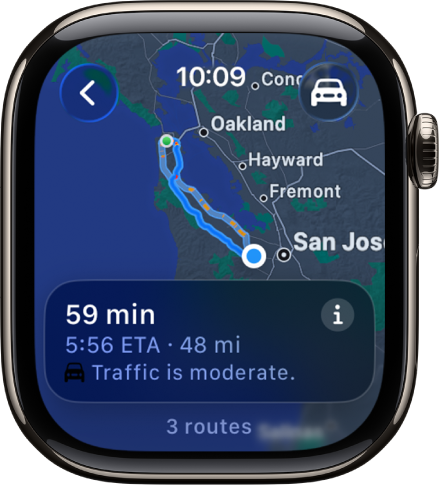
Apple Watch aygıtınızda Harita uygulamasına
 gidin.
gidin. simgesine dokunun, Ara’ya dokunun sonra aradığınız şeyi girin.
simgesine dokunun, Ara’ya dokunun sonra aradığınız şeyi girin. simgesine dokunun, önerilen güzergâhlara göz atmak için Digital Crown’u çevirin, adım adım yol tarifini görmek istediğiniz bir güzergâha dokunun, sonra aşağıdakilerden herhangi birini yapın:
simgesine dokunun, önerilen güzergâhlara göz atmak için Digital Crown’u çevirin, adım adım yol tarifini görmek istediğiniz bir güzergâha dokunun, sonra aşağıdakilerden herhangi birini yapın:Not: Adım adım yol tariflerini kullanabilmek için konum servisleri açılmış olmalıdır. Apple Watch’ta, Ayarlar
 > Gizlilik ve Güvenlik > Konum Servisleri’ne giderek konum servislerini açın ya da kapatın.
> Gizlilik ve Güvenlik > Konum Servisleri’ne giderek konum servislerini açın ya da kapatın.Güzergâhınız boyunca olan dönüşleri gösterme: Bilgi düğmesine dokunun, sonra listede kaydırın.
Güzergâhınızla ilgili genel bilgileri gösterme: Haritada güzergâhınızın başlangıcını göstermek için bir ekran yukarı kaydırın. Güzergâhınızın tamamını görmek için sağ üstteki
 simgesine dokunun. Şu anki konumunuza dönmek için
simgesine dokunun. Şu anki konumunuza dönmek için  simgesine dokunun.
simgesine dokunun.Güzergâhınızı kaydırma ve büyütüp küçültme: Genel bilgileri görüntülerken haritayı sürükleyin, sonra büyütmek ve küçültmek için Digital Crown’u kullanın. Şu anki konumunuza dönmek için
 simgesine dokunun.
simgesine dokunun.Mesafeyi ve tahmini varış zamanını gösterme: Bir ekran yukarı kaydırarak hedef konumun açık adresini, mesafeyi ve tahmini varış zamanınızı görüntüleyin. Daha fazla bilgi göstermek için dokunun.
Bisiklet için yol tarifi alma
Apple Watch aygıtınızda Harita uygulamasına
 gidin.
gidin. simgesine dokunun, Ara’ya dokunun sonra aradığınız şeyi girin.
simgesine dokunun, Ara’ya dokunun sonra aradığınız şeyi girin. simgesine dokunun, önerilen güzergâhlara göz atmak için Digital Crown’u çevirin, güzergâhınızın ilk adımını göstermek için bir güzergâha dokunun, sonra aşağıdakilerden herhangi birini yapın:
simgesine dokunun, önerilen güzergâhlara göz atmak için Digital Crown’u çevirin, güzergâhınızın ilk adımını göstermek için bir güzergâha dokunun, sonra aşağıdakilerden herhangi birini yapın:Güzergâhınızla ilgili genel bilgileri gösterme: Sağ üstteki
 simgesine dokunun. Şu anki konumunuza dönmek için
simgesine dokunun. Şu anki konumunuza dönmek için  simgesine dokunun.
simgesine dokunun.Güzergâhınızı kaydırma ve büyütüp küçültme: Genel bilgileri görüntülerken haritayı sürükleyin, sonra büyütmek ve küçültmek için Digital Crown’u kullanın. Şu anki konumunuza dönmek için
 simgesine dokunun.
simgesine dokunun.Güzergâhınız boyunca olan dönüşleri gösterme: Bir ekran aşağı kaydırın, Bilgi düğmesine dokunun, sonra listede kaydırın.
Güzergâhınızın yüksekliğini gösterme: Güzergâhınız boyunca yükseklik değişikliklerinin bir grafiğini göstermek için bir ekran aşağı kaydırın. Bir sonraki dönüş, ekranın en altında gösterilir.
Mesafeyi ve tahmini varış zamanını gösterme: En üstteki ekrana doğru yukarı kaydırarak hedef konumun açık adresini, mesafeyi ve tahmini varış zamanınızı görün. Daha fazla bilgi göstermek için dokunun.
Yürüme için yol tarifi alma
Apple Watch aygıtınızda Harita uygulamasına
 gidin.
gidin. simgesine dokunun, Ara’ya dokunun sonra aradığınız şeyi girin.
simgesine dokunun, Ara’ya dokunun sonra aradığınız şeyi girin. simgesine dokunun, önerilen güzergâhlara göz atmak için Digital Crown’u çevirin, güzergâhınızın ilk adımını göstermek için bir güzergâha dokunun, sonra aşağıdakilerden herhangi birini yapın:
simgesine dokunun, önerilen güzergâhlara göz atmak için Digital Crown’u çevirin, güzergâhınızın ilk adımını göstermek için bir güzergâha dokunun, sonra aşağıdakilerden herhangi birini yapın:Güzergâhınızla ilgili genel bilgileri gösterme: Sağ üstteki
 simgesine dokunun. Şu anki konumunuza dönmek için
simgesine dokunun. Şu anki konumunuza dönmek için  simgesine dokunun.
simgesine dokunun.Güzergâhınızı kaydırma ve büyütüp küçültme: Genel bilgileri görüntülerken haritayı sürükleyin, sonra büyütmek ve küçültmek için Digital Crown’u kullanın. Şu anki konumunuza dönmek için
 simgesine dokunun.
simgesine dokunun.Güzergâhınız boyunca olan dönüşleri gösterme: Bir ekran aşağı kaydırın, Bilgi düğmesine dokunun, sonra listede kaydırın.
Güzergâhınızın yüksekliğini gösterme: Güzergâhınız boyunca yükseklik değişikliklerinin bir grafiğini göstermek için bir ekran aşağı kaydırın. Bir sonraki dönüş, ekranın en altında gösterilir.
Mesafeyi ve tahmini varış zamanını gösterme: En üstteki ekrana doğru yukarı kaydırarak hedef konumun açık adresini, mesafeyi ve tahmini varış zamanınızı gösterin. Daha fazla bilgi göstermek için dokunun.
Toplu taşıma için yol tarifi alma
Apple Watch aygıtınızda Harita uygulamasına
 gidin.
gidin. simgesine dokunun, Ara’ya dokunun sonra aradığınız şeyi girin.
simgesine dokunun, Ara’ya dokunun sonra aradığınız şeyi girin. simgesine dokunun, önerilen güzergâhlara göz atmak için Digital Crown’u çevirin, bir güzergâha dokunun, sonra aşağıdakilerden herhangi birini yapın:
simgesine dokunun, önerilen güzergâhlara göz atmak için Digital Crown’u çevirin, bir güzergâha dokunun, sonra aşağıdakilerden herhangi birini yapın:Yolculuğun bölümlerine göz atma: Yolculuğunuzu tamamlamaya yönelik yol tarifini (örneğin otobüs durağına yürüyün, otobüse binin, trene geçin, sonra hedef konumunuza yürüyün) almak için yukarı ve aşağı kaydırın. Bölümler ücret, planlanan kalkış zamanı ve istasyon konumları gibi bilgiler içerir.
Güzergâhınızla ilgili genel bilgileri gösterme: Bir ekran yukarı kaydırın, sonra sağ üstteki
 simgesine dokunun. Farklı bölümler farklı renklerle gösterilir. Şu anki konumunuza dönmek için
simgesine dokunun. Farklı bölümler farklı renklerle gösterilir. Şu anki konumunuza dönmek için  simgesine dokunun.
simgesine dokunun.Güzergâhınızı kaydırma ve büyütüp küçültme: Genel bilgileri görüntülerken haritayı sürükleyin, sonra büyütmek ve küçültmek için Digital Crown’u kullanın. Duraklar haritada listelenir. Şu anki konumunuza dönmek için
 simgesine dokunun.
simgesine dokunun.Yolculuğunuzun süresini gösterme: En üstteki ekrana doğru yukarı kaydırarak hedef konumunuza ne kadar sürede ulaşacağınızı gösterin.
Yol tarifini bitirme
Güzergâhı görüntülerken ![]() simgesine dokunun, sonra Yol Tarifini Bitir’e dokunun.
simgesine dokunun, sonra Yol Tarifini Bitir’e dokunun.
Yol tarifini dinleme
Sürüş, bisiklet veya yürüme için yol tarifini kullanırken yolculuğun ilk adımına başladığınızda Apple Watch aygıtınız dönmeniz gerektiğini size bildirmek için sesleri ve dokunuşları kullanır. Alt ton ve ardından gelen yüksek ton (tak tik, tak tik) yaklaştığınız kavşakta sağa dönün anlamına gelir; yüksek ton ve ardından gelen alt ton ise (tik tak, tik tak) sola dönün anlamındadır.
Varış noktanıza gelmiş olup olmadığınızdan emin mi olmak istiyorsunuz? Son adımınızda ve ayrıca vardığınızda birer titreşim hissedersiniz.